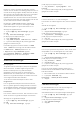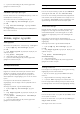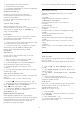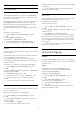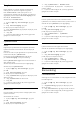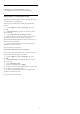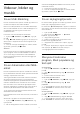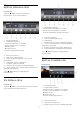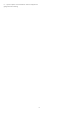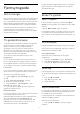User manual
13
Videoer, bilder og
musikk
13.1
Fra en USB-tilkobling
Du kan vise bilder eller spille av musikk og videoer fra
en USB-minnepinne eller USB-harddisk.
Med TV-en slått på kobler du til en USB-flashstasjon
eller en USB-harddisk til én av USB-tilkoblingene. TV-
en oppdager enheten og viser en liste over
mediefilene dine.
Hvis listen over filer ikke åpnes automatisk:
1 - Trykk på SOURCES, velg USB , og trykk
på OK.
2 - Velg USB-enheter og trykk på (høyre) for
å bla i filene i mappestrukturen du har opprettet på
harddisken.
3 - Hvis du vil stoppe avspillingen av videoer, bilder
og musikk, trykker du på EXIT .
Advarsel
Hvis du prøver å sette et program på pause eller ta
opp et program mens en USB-harddisk er koblet til,
vil TV-en be deg om å formatere USB-harddisken.
Denne formateringen sletter alle filer som ligger på
USB-harddisken.
13.2
Fra en datamaskin eller NAS-
enhet
Du kan se på bilder eller spille av musikk eller videoer
fra en datamaskin eller NAS-enhet (Network Attached
Storage) i hjemmenettverket ditt.
TVen og datamaskinen eller NAS-enheten må være i
det samme hjemmenettverket. Du må installere
medieserverprogramvare på datamaskinen eller NAS-
enheten. Medieserveren må være stilt inn til å dele
filer med TVen. TVen viser filene og mappene dine
slik de er organisert av medieserveren, eller slik de er
strukturert på datamaskinen eller NAS-enheten.
TV-en støtter ikke teksting på videostrømmer fra en
datamaskin eller NAS-enhet.
Hvis medieserveren støtter søk etter filer, finnes det et
søkefelt.
Slik blar du i og spiller av filer på datamaskinen ...
1 - Trykk på SOURCES, velg Nettverk , og
trykk på OK.
2 - Når en SimplyShare-enhet er koblet til, erstattes
elementet SimplyShare-enheter med navnet på den
tilkoblede enheten.
3 - Du kan bla i og spille av filene dine.
4 - Hvis du vil stoppe avspillingen av videoer, bilder
og musikk, trykker du på EXIT .
13.3
Fra en skylagringstjeneste
Du kan se bilder og spille av musikk og videoer du har
lastet opp til lagringstjenester i skyen*.
Du kan bruke Cloud Explorer -appen til å koble til
skytjenester. Du kan bruke brukernavnet og passordet
ditt til å koble til.
1 - Trykk på HOME.
2 - Bla ned og velg Apper > Cloud
Explorer, og trykk på OK.
3 - Velg ønsket skytjeneste.
4 - Koble til og logg inn på skytjenesten med
brukernavnet og passordet ditt.
5 - Velg bildet eller videoen du vil åpne, og trykk
på OK.
6 - Trykk på (venstre) for å gå ett trinn tilbake,
eller trykk på BACK for å lukke menyen.
* En lagringstjeneste som Dropbox™.
13.4
Menyene Foretrukne
program, Mest populære og
Sist spilt
Vis favorittfiler
1 - Trykk på SOURCES, velg USB , og trykk
på OK.
2 - Velg USB-enheter og velg Foretrukne
program.
3 - Du kan se alle favorittfiler i listen.
Vis de mest populære filene
1 - Trykk på SOURCES, velg USB , og trykk
på OK.
2 - Velg USB-enheter og velg Mest
populære.
3 - Trykk på OK for å se filer i listen eller trykk
på OPTIONS for å tømme listen over mest
populære.
Vis sist spilte filer
1 - Trykk på SOURCES, velg USB , og trykk
på OK.
2 - Velg USB-enheter og velg Sist spilt.
3 - Trykk på OK for å vise filer i listen, eller trykk
på OPTIONS for å tømme listen over sist spilte.
67